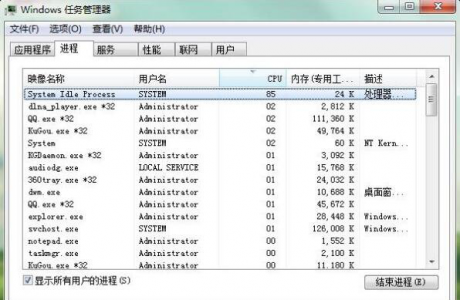電腦運維技術文章:win10網絡自動掉線怎么辦?win10網絡自動掉線的解決教程
2020-07-14 21:17 作者:admin
電腦運維技術文章:win10網絡自動掉線怎么辦?win10網絡自動掉線的解決教程
艾銻無限科技專業:IT外包、企業外包、網站外包、中小企業云服務平臺等北京IT外包服務很多的用戶們在使用電腦的時候,不管是筆記本還是臺式機,在一段時間不用以后,電腦網絡就會自動掉線,然后再連接無線網絡的時候,也連接不上的問題,那么win10網絡自動掉線怎么辦呢,就此問題,下面具體操作步驟下面由艾銻無限的桌面運維工程師來告訴大家。
win10網絡自動掉線怎么辦
1.在Windows10桌面右鍵點擊【此電腦】圖標,在彈出菜單中選擇【管理】菜單項。
2.接著在打開的系統窗口中點擊左側的【設備管理器】。
3.找到網絡適配器一項,展開折疊菜單后,找到網卡的驅動并鼠標右鍵選擇【屬性】。
4.在打開的電源管理窗口中,把【允許計算機關閉此設備以節約電源】前的復選框的勾選去掉。
win10一段時間不用網絡就掉線連不上怎么辦第二種解決方法:
1.有桌面右下角,鼠標右鍵WiFi圖標,選擇【打開網絡共享中心】。
2.然后在左側欄目中點擊【更改適配器設置】。
3.然后雙擊我們的【WLAN】。
4.打開該窗口后,點擊【無線屬性】。
5.進入設置后,按下圖中所示進行勾選。
以上文章由北京艾銻無限科技發展有限公司整理
相關文章
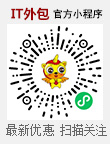 關閉
關閉